果粉控 11 月 16 日消息,在今年 6 月召开的 WWDC 2022 发布会上,苹果展示了名为 Passkeys 的新功能,利用 Face ID 和 Touch ID 来验证一些应用程序和服务,从而跳过了传统输入密码步骤。除了简化登录之外,Passkeys 还提供注入端对端加密、AirDrop 分享密码等诸多优势。
Passkeys 的工作方式
果粉控了解到,Passkeys 是 FIDO 联盟和万维网联盟创建的一项标准,是用于确认身份、与设备相关的加密密钥。Passkeys 实际上由一对公钥和私钥组成,前者在服务本身注册,而私钥则安全地储存在你的设备上。

在 iOS 16 上如何启用 Passkeys
打开设置。
点选密码和验证。
点选密码选项。
开启自动填写密码。

此外,用户还需要使用 Apple ID 账号来启用双因素认证
点选你的名字。
点选密码和安全。
点选开启双因素认证,并按照提示操作。
如何在 iPhone 上为新账号启用 Passkeys
在 Safari 浏览器中访问支持的应用程序或网站后,填写注册账户相关信息,包括输入账户名称、电子邮件地址等内容。
在支持 Passkeys 的网站上,你会在一个弹出窗口中被问到是否要保存一个 Passkey。点击继续。
如果弹出窗口没有立即出现,请寻找一个选项来使用 Passkey 或 "其它" 认证形式。当弹出式窗口出现时,点继续。
当你可以设置 Passkeys 和需要验证的时候,这个弹出窗口就会出现。
如何在 iPhone 上为现有账号启用 Passkeys
对于一个已经存在的账户,像往常一样登录该账户。
打开该应用或网站的账户管理界面。
在账户设置中搜索相关选项,其中可能包括密码或安全相关元素。这可能是在硬件安全设备或多因素安全部分。
你一般会看到一个添加密码的选项,这将召唤出密码弹出窗口。点击继续。
攻略专题
查看更多-
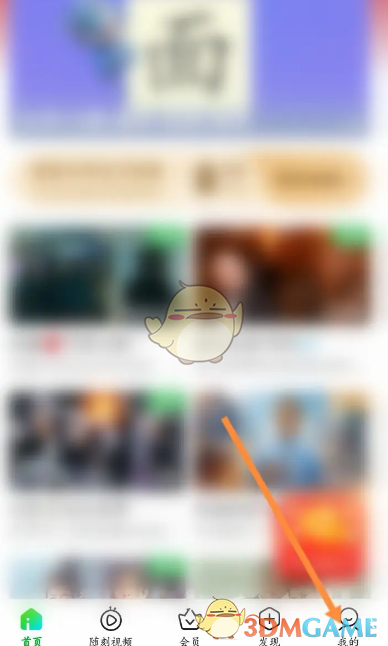
- 《爱奇艺》申请恢复注销账号方法
- 165 2024-05-17
-
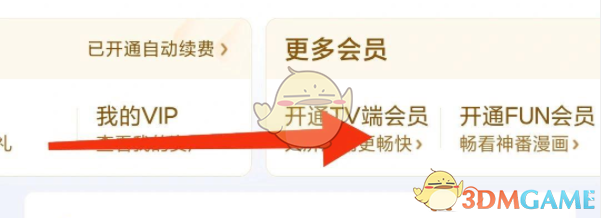
- 《爱奇艺》学生vip会员开通方法
- 162 2024-05-17
-

- 《王者荣耀》2024年大乔挚爱花嫁皮肤返场时间一览
- 178 2024-05-17
-
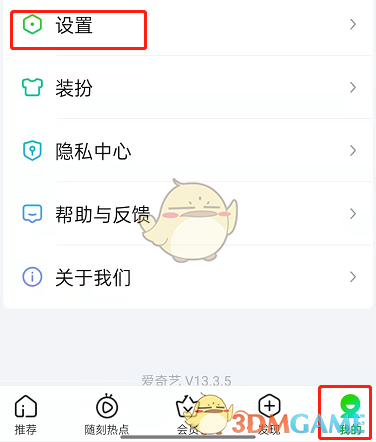
- 《爱奇艺》长辈模式设置方法
- 94 2024-05-17
-

- 《洛克王国》化蝶之路活动攻略
- 140 2024-05-17
-
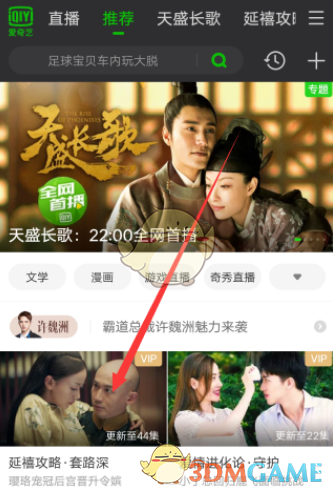
- 《爱奇艺》省流量模式设置方法
- 132 2024-05-17
热门游戏
查看更多-

- 快听小说 3.2.4
- 新闻阅读 | 83.4 MB
-

- 360漫画破解版全部免费看 1.0.0
- 漫画 | 222.73 MB
-

- 樱花漫画免费漫画在线入口页面 1.0.0
- 漫画 | 222.73 MB
-

- 社团学姐在线观看下拉式漫画免费 1.0.0
- 漫画 | 222.73 MB
-

- 亲子餐厅免费阅读 1.0.0
- 漫画 | 222.73 MB
-








